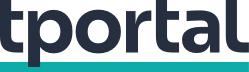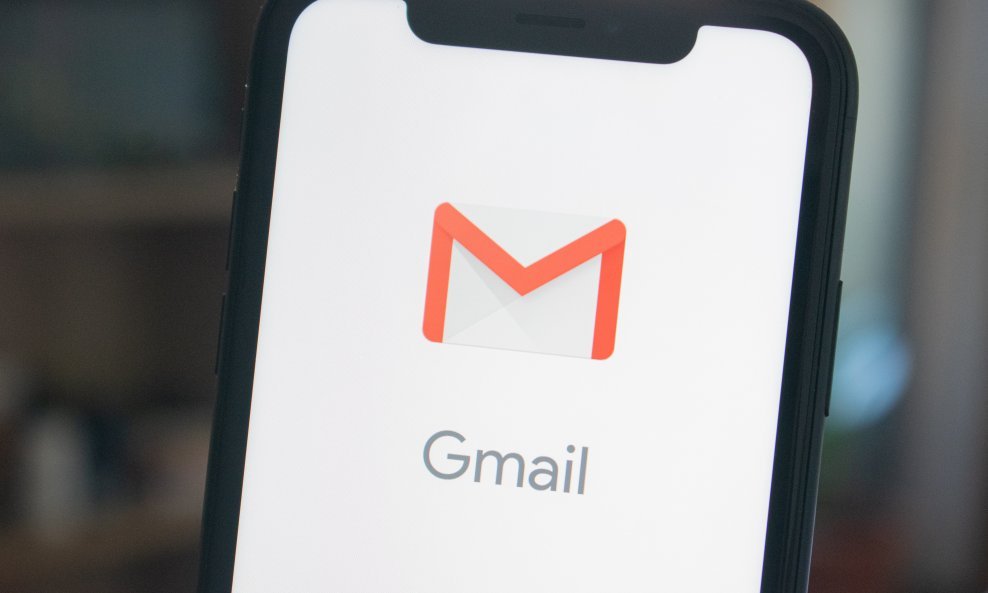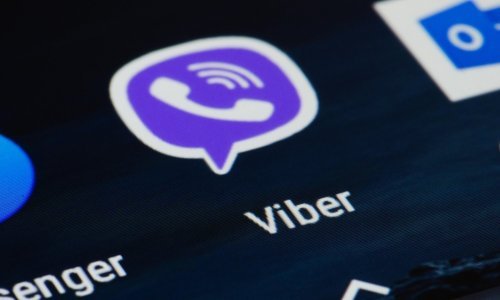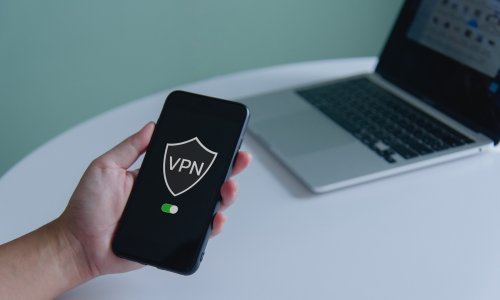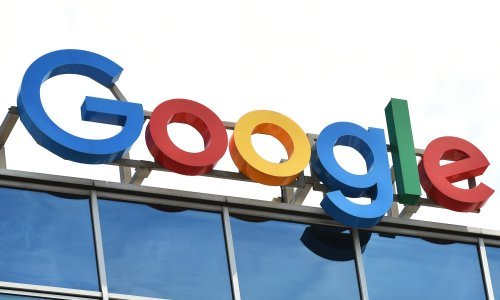Googleov super popularni internetski mail svakim danom postaje sve bolji. Pobrojali smo nekoliko trikova koji će vam pomoći pri njegovom svakodnevnom korištenju
Gmail svakim danom privlači hrpu novih korisnika. Uz velik broj korisnih značajki, fleksibilni sustav menadžmenta porukama i pristupačnost u sklopu Googleovog sučelja, nije čudno da mnogi Gmail koriste za poslovne i privatne svrhe. Pobrojali smo nekoliko trikova koje biste, ukoliko koristite Gmail, definitivno trebali isprobati
Gmail ima dodatke
Dodaci su odličan način da bolje iskoristite Gmail, a sadrže zakazivanje mailova, dodavanje potpisa i još mnogo toga. U novom Gmailu, kada stavite neki od tih dodataka, možete vidjeti ikonu na desnoj bočnoj traci i na primjenjivim porukama e-pošte. Kliknite ikonu na bočnoj traci da biste pokrenuli proširenje i zatim kliknite ikonu poruke da biste aktivirali proširenje te poduzeli neku radnju s tim emailom.
Znate li za oznake (Labels)?
Oznake (labels) su srce Gmailova sustava za organizaciju poruka. Nakon što je kompanija prvi put pokrenula svoju uslugu za e-mail velik broj ljudi usporedilo je Google s Outlookom i Gmailove oznake s Outlookovim mapama. Vrlo su slične i rade više-manje istu stvar. Većina korisnika stoga smatra da je termin oznaka bio ništa drugo nego marketinški trik.
Doduše, oznake su drukčije. Rade kao tagovi, a ne kao mape te svrstavaju poruku u kategoriju kao što to šarene naljepnice rade s pravom papirologijom. Upravo zato svaka poruka može imati više naljepnica, što znači da pretraga za njom može biti puno, puno preciznija. Dobar primjer bila bi naljepnica 'Posao', kojom možemo povezati sve poslovne poruke. Ako dobivamo poruke od više poslodavaca ili ureda, moguće je dodati još oznaka koje dodatno olakšavaju posao razvrstavanja.
Pretraga vam može pomoći više nego što mislite
Polje za pretragu može imati niz operativnih komandi poput from (za pretragu termina, ali samo u polju pošiljatelja) ili has:attachment (za pretragu za privitcima). U Gmailu postoje riječi koje pomažu pri preciznim pretragama i, na sreću, većina instrukcija objašnjava same sebe. Te riječi možete upisivati ručno i putem izbornika. Sve što trebate napraviti je pritisnuti na strelicu prema dolje i nakon toga podesiti pretragu za preciznije pretraživanje.
Opcije uključuju sve od pošiljatelja i primatelja do manjka ili prisutnosti određenih riječi te različitih oblika privitaka.
Google Gmail Inbox?
Umjesto dosadne stare spajalice koja vam ne govori ništa više osim da poruka ima i privitak, upogonite Gmailov prikaz pošte u kojem ćete odmah vidjeti o kakvom je privitku riječ. Značajka koja će vam to omogućiti zove se Attachment Chips i prikazat će vam naziv i vrstu datoteke u privitku. Kliknete li na privitak, moći ćete ga na brzinu pregledati i zatim odabrati hoćete li ga preuzeti na računalo ili Google Drive, ispisati ili zatvoriti.
Obavezno grupirajte poruke
U prikazu ulazne pošte dodirnite sličicu profila u lijevom kutu poruke kako biste je odabrali. To možete ponoviti s više naloga. Te poruke sad jednim potezom možete označiti kao pročitane ili nepročitane, arhivirati ih ili izbrisati. Dodirnite gumb izbornika i pokazat će vam se više opcija kao što su: Odgodi, Premjesti u pristiglu poštu, Označi kao važno ili Prijavi neželjenu poštu. Odaberite ono što vam odgovara i olakšajte si sortiranje kroz hrpu primljenih poruka.